
目次
はじめに
レイヤーとは?
レイヤー名を一括で変更する
オブジェクト数をレイヤーごとに集計する
LAYON と LAYOFF
まとめ
はじめに
「CAD」とは自動車や住宅・家具などの設計製図を支援するソフトです。
CADについては過去の記事 (第1回)CADの基礎知識 にて紹介していますので、ご参考になさってください。
このシリーズでは AutoCAD のTips集として、作図のヒントになるような情報を紹介していきたいと思います。
今回は設定編①、レイヤー関連のテクニックについてです。
レイヤーとは?
レイヤーは画層とも呼ばれるもので、トレーシングペーパーのような透明なフィルムが重なり合っている状態をイメージして頂ければよいとおもいます。トレーシングペーパー1枚が1つのレイヤーであり、複数のレイヤーを重ね合わせることによって1枚の図面ができあがります。それぞれのレイヤーに対して、色や線種・線の太さや透明度などを設定することができますので、上手く使うと作図や修正をスムーズに行うことができます。
レイヤーを使用せずに作図することはありませんので、CADで作図をする際には必須のツールと言えるでしょう。
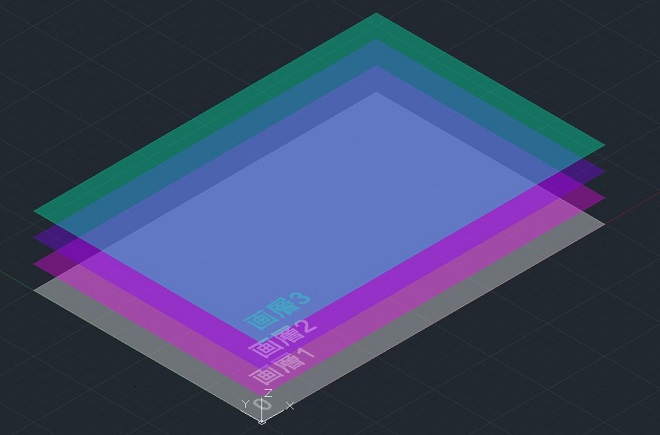
レイヤー名を一括で変更する
レイヤー名の一括変更は RENAME が使えます。
RENAME はブロック名の変更などで使うことが多いですが、他にも文字スタイルや寸法スタイルなど、対応範囲が広い便利なコマンドです。RENAME を使って、画層名の先頭に文字を追加してみましょう。
RENAME を実行して左側のオブジェクト名で[画層]を選択します。
項目を選択すると右側の項目欄に画層が一覧表示されます。
ここで名前を変更したい画層を選択して、新しい名前の欄に追加したい文字とアスタリスクを入力します。
OK をクリックして操作を完了します。
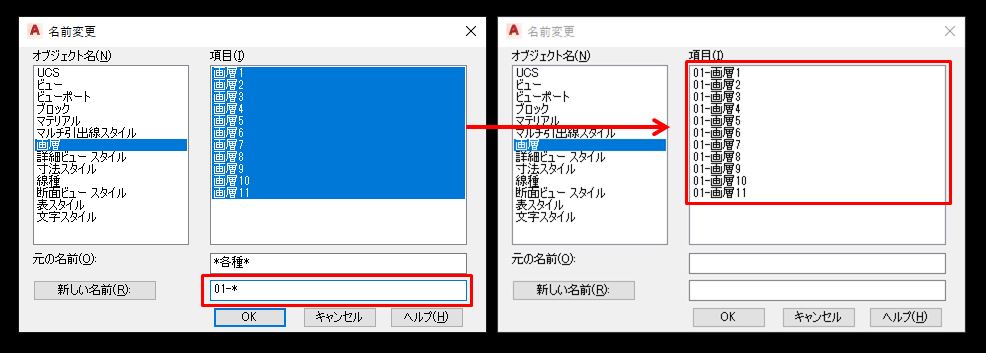
先頭に文字が追加されました。
ちなみに、画層名の末尾に文字を追加したい場合、同じようにアスタリスクを使用しても変更することはできません。選択した複数の名前より多い数桁数の「?」を入力してから、追加したい文字を入れると末尾を変更することができます。以下の例で言うと「?」は2つ以上が必要になります。
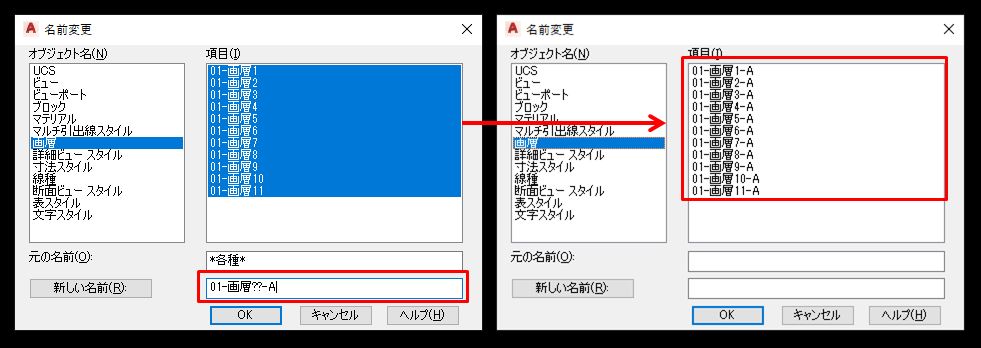
末尾に文字列が追加できました。
オブジェクト数をレイヤーごとに集計する
レイヤーの数を数えるのは簡単ですが、それぞれのレイヤーにどういうオブジェクトがどれくらいあるのかを数えるのは大変です。対象のレイヤーが少なければクイック選択で確認できますが、図面内全てのレイヤーにあるオブジェクト数を数えたいといった場合には、クイック選択は現実的ではありません。ここでは EATTEXT を使ってオブジェクト数を算出する方法を説明します。
EATTEXT コマンドを実行します。
1,[データ書き出しを新規に行う]を選択して次へ進みます。
書き出し設定ファイルを保存する場所と名前を指定してください。
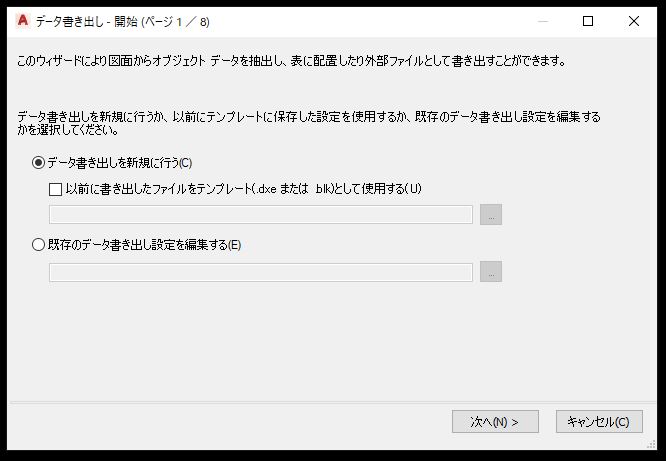
2,設定ファイルの定義ができたら、このまま次へ進みます。
3,書き出し対象のオブジェクトを指定します。デフォルトで全て選択された状態ですので
出力したくない情報がある場合はここで外しておきましょう。
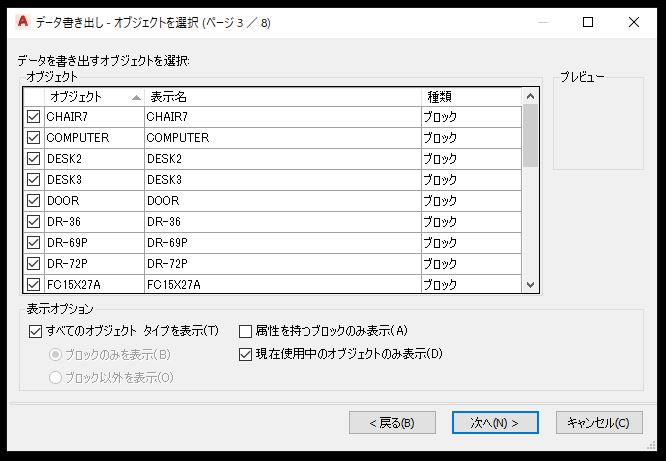
4,書き出し対象のプロパティを選択します。
様々な項目がありますが、レイヤーごとのオブジェクト種類とオブジェクト数を数える目的なら
[一般]が選択されていれば問題ありません。その他の項目は外したほうが見やすいので
ここでは[一般]以外は外して先へ進みます。
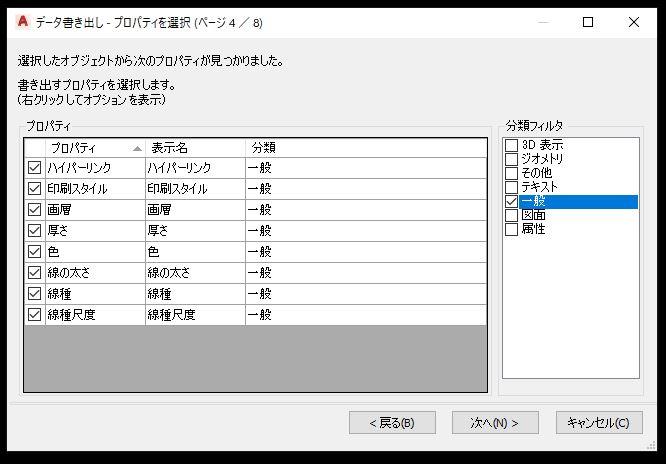
5,プレビューが表示されます。列の並べ替えやフィルタの適用など、必要があればここで調整できます。
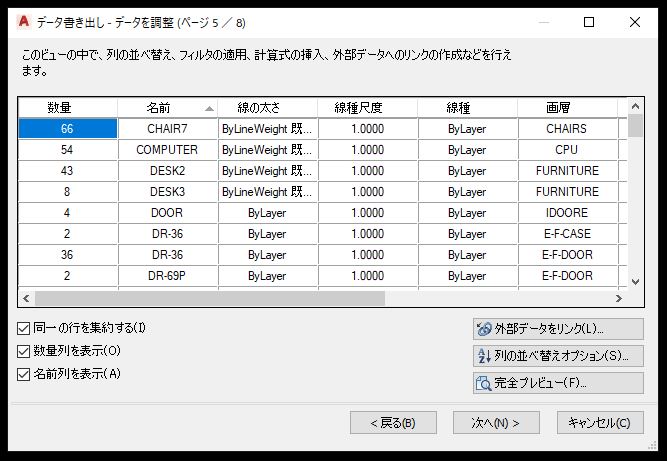
6,集計結果は表形式で図面挿入も可能です。ここでは外部ファイルへの書き出しを行います。
ファイル名、保存場所を指定して次へ進みます。
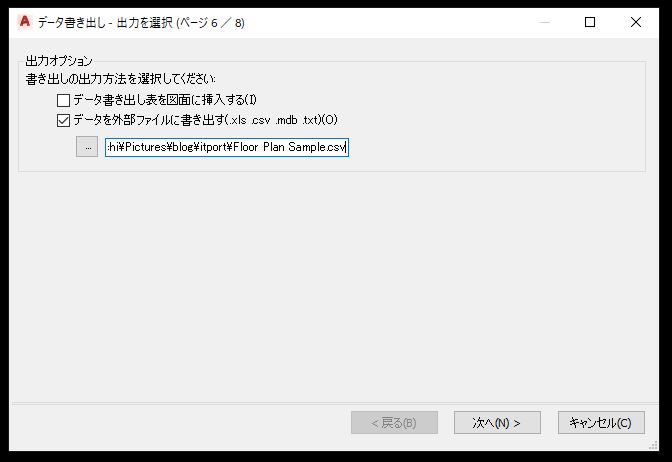
7,完了をクリックすればデータの書き出しが完了します。
書き出したデータを開いて確認してみましょう。
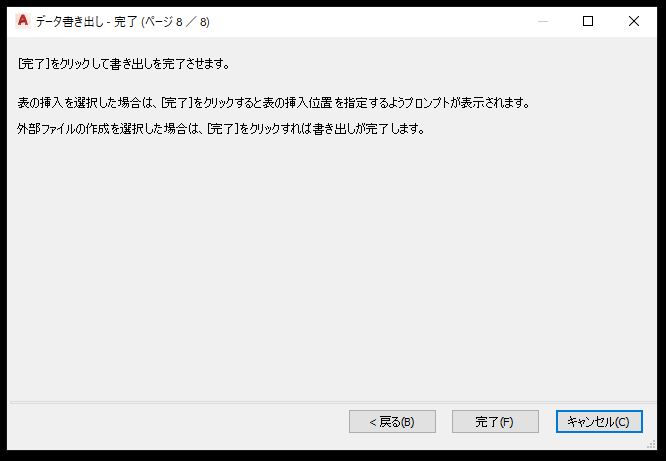
書き出したファイルを開いてレイヤー名でソートしてみます。
E-B-CORE というレイヤーには線が318個、ポリラインが6個、計324個のオブジェクトがあることが分かります。
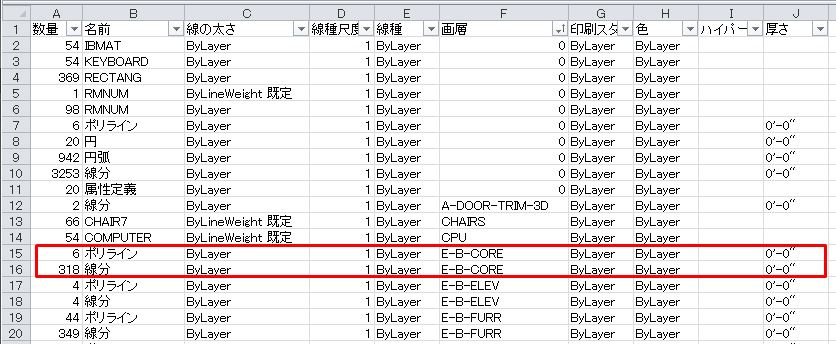
LAYON と LAYOFF
さて、最後にレイヤーの表示/非表示をコントロールする LAYON と LAYOFF について説明します。
コマンド LAYON を実行すると、非表示になっているレイヤーを一括で表示に変更できます。ただしフリーズされている画層は対象外です。
※レイヤーのプロパティには[表示]と[フリーズ]がありますが、[表示]で特定の画層を非表示にした場合はただ見えなくなるだけ、
一方[フリーズ]で特定の画層を非表示にした場合は見えなくなったオブジェクトの存在自体が認識されなくなります。
見た目は同じですが、再描画や画面移動の際の処理時間に影響します。
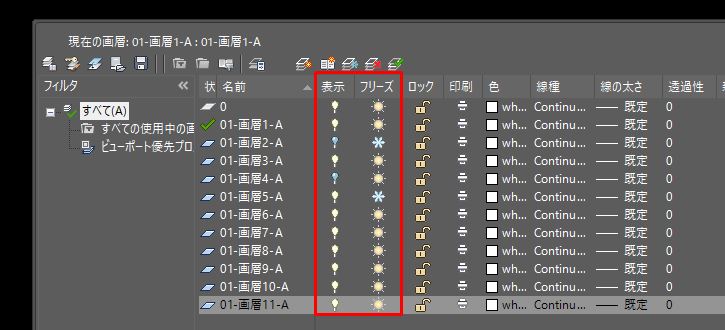
コマンド LAYOFF では、非表示にしたいレイヤー上にあるオブジェクトを選択することで、その画層を非表示に変更できます。
このコマンドは、作業しているときに表示上の障害を取り除きたい場合や、補助線などの図形を印刷したくない場合に便利です。
まとめ
- レイヤー名の一括変更は RENAME コマンドが使用できる
- 図面内に存在するオブジェクト情報は EATTEXT で書き出すことができ、その情報からレイヤー内にどのようなオブジェクトがいくつ存在するかを確認することができる
- 非表示のレイヤーを一括で表示したいときは LAYON コマンドが、特定のレイヤーを非表示にしたいときは LAYOFF コマンドがそれぞれ有効
今回はレイヤーにまつわるTipsを紹介しましたが、いかがでしょうか。
必要に応じて適切なレイヤー管理ができると作業の効率化を図ることができると思います。
次回も便利な機能紹介をできればと思っております。



